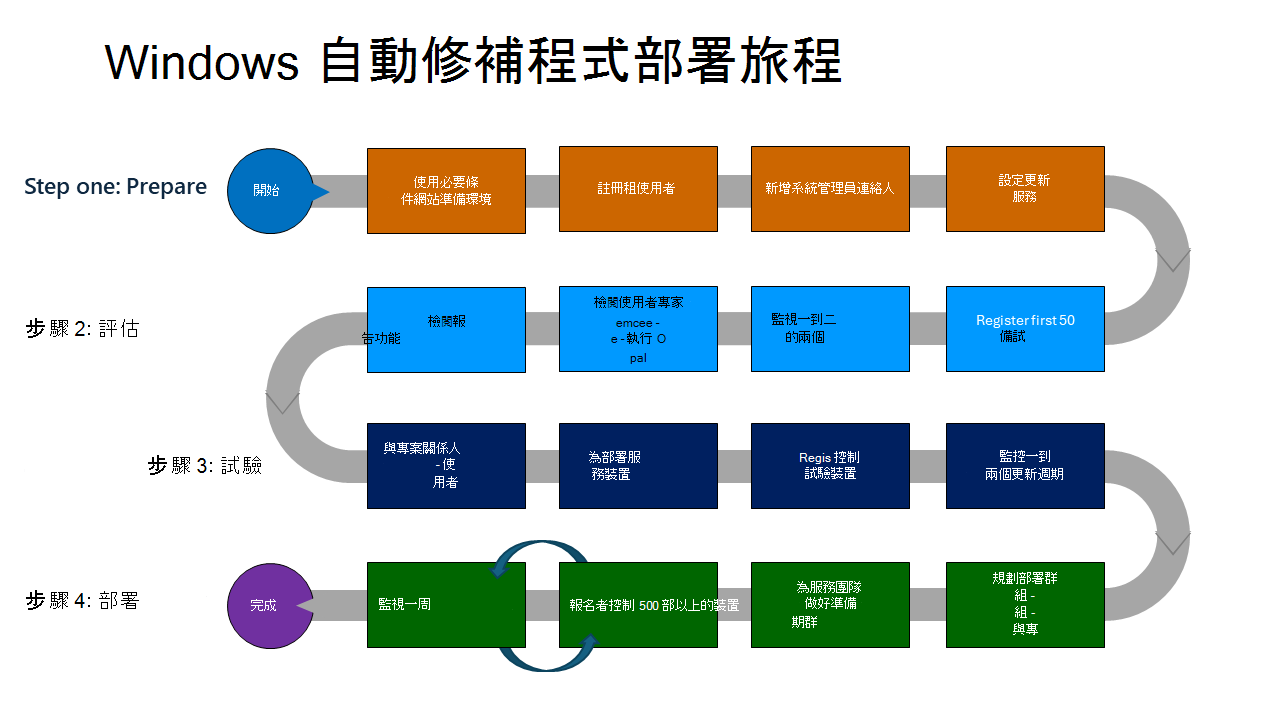Windows 自動修補部署指南
當組織移至支援混合式和遠端員工,並繼續採用雲端式端點管理與 Intune 等服務時,管理更新非常重要。
Windows 自動修補是一項雲端服務,可將 Windows、Microsoft 365 Apps 企業版、Microsoft Edge 和 Microsoft Teams 更新自動化,以改善整個組織的安全性和生產力。
成功的 Windows 自動修補部署會從規劃和判斷您的目標開始。 使用此部署指南來規劃移轉或移轉至 Windows 自動修補。
本指南:
- 協助您規劃部署並採用 Windows 自動修補
- 清單 並描述一些常見的目標
- 提供建議的部署計劃
- 提供商務用 Windows Update (WUfB) 和 Microsoft Configuration Manager 的移轉考慮
- 清單 部署 Windows 自動修補時的一些常見一般考慮
- 提供建議的商業案例權益和通訊指引
- 提供其他指引,以及如何加入自動修補社群
判斷您的目標
本節詳細說明使用 Windows 自動修補時的一些常見目標。
一旦組織上線之後,Windows 自動修補會自動建立多個漸進式部署更新步調,並根據 Windows 自動修補建議做法和您組織的自定義設定套用最新的更新。 雖然有一些選項可調整設定,例如品質更新步調,但服務會為您提供開始建立更新目標的基準。
使用 Windows 自動修補來解決下列挑戰:
- 開發和防禦更新步調和一般最佳做法的困難
- 提高可見度並改善問題報告
- 達到一致的更新成功率
- 針對跨環境的裝置、原則、工具和版本,將設定標準化並優化
- 藉由設定商務用 Intune 和 Windows Update,轉換至新式更新管理
- 讓更新程式更有效率且較不依賴IT系統管理員資源
- 儘快解決弱點和 Windows 品質更新,以改善安全性
- 協助符合業界標準
- 投入更多時間在增值 IT 專案上,而不是每月更新
- 規劃和管理 Windows 功能更新
- 轉換為 Windows 11
建議的部署步驟
下列部署步驟可用來作為指南,協助您建立組織的特定部署計劃,以採用和部署 Windows 自動修補。
步驟 1:準備
檢閱必要條件, 並將 您的租用戶註冊 到 Windows 自動修補服務。 在此階段,您的裝置不會受到影響。 註冊您的裝置之前,您可以註冊租用戶並檢閱服務選項。
| 步驟 | 描述 |
|---|---|
| 1A:設定服務 |
|
| 1B:確認更新服務需求並設定您的工作負載 |
|
| 1C:考慮您的自動修補群組分佈 | 組織有各種 Windows 裝置,包括桌面電腦、膝上型電腦和 Tablet,這些裝置可能會分組在多個邏輯或實體位置。 規劃自動修補群組策略時,請考慮最符合組織需求的自動修補群組結構。 建議您盡可能利用服務預設值。 不過,如有必要,您可以使用額外的部署更新步調和/或建立您自己的自定義自動修補群組, (的) 。 |
| 1D:檢閱網路優化 | 請務必 準備您的網路 ,以確保您的裝置能夠以最有效率的方式存取更新,而不會影響您的基礎結構。 管理頻寬耗用量的建議方法是使用 傳遞優化。 您可以在部署中的多個裝置之間共用下載這些套件的工作,以使用「傳遞優化」來減少頻寬耗用量。 |
步驟 2:評估
評估具有大約 50 部裝置的 Windows 自動修補,以確保服務符合您的需求。 您可以根據您的組織組成來調整這個數位。 建議您在此評估步驟期間監視一個更新週期。
| 步驟 | 描述 |
|---|---|
| 2A:檢閱報告功能 | Windows 自動修補品質和功能更新報告提供裝置最新更新週期的進度檢視。 這些報告應該經常檢閱,以確保您瞭解 Windows 自動修補裝置的更新狀態。 有時候,使用 Windows 自動修補進行更新部署,有助於檢閱商務用 Windows Update (WUfB) 報告。 例如,準備部署 Windows 11 時,您可能會發現使用 Windows 功能更新裝置整備程度和 Windows 功能更新相容性風險報告來評估您的裝置很有用 Intune。 |
| 2B:檢閱作業變更 | 在引進 Windows 自動修補過程中,您應該考慮服務如何與您現有的作業程式整合。
|
| 2C:教育使用者和重要項目關係人 | 建立 Windows 自動修補終端用戶體驗指南,以教育您的使用者。 在 Windows 自動修補部署和規劃程式的早期階段包含您的 IT 支援與技術支援中心。 早期參與可讓您的支持人員:
您的支持人員可以透過 Windows 自動修補示範網站,體驗 Windows 自動修補系統管理員體驗的逐步解說。 |
| 2D:試驗規劃 | 識別目標試驗群組 (最多500個裝置的) 。 建議您納入組織組建的跨區段,以確保您的試驗結果代表您的組織環境。 |
步驟三:試驗
規劃使用大約 500 部裝置來試驗服務,以提供足夠的試驗涵蓋範圍以準備進行部署。 您可以根據您的組織組成來調整這個數位。 建議您在試驗步驟期間監視一到兩個更新週期。
| 步驟 | 描述 |
|---|---|
| 3A:註冊裝置 | 註冊試驗裝置群組 () |
| 3B:監視更新程式成功 |
|
| 3C:檢閱報告 |
|
| 3D:實作作業變更 |
|
| 3E:與專案關係人通訊 | 檢閱項目關係人溝通計劃並採取動作。 |
| 3F:部署規劃 | 準備目標部署群組以分階段部署 Windows 自動修補。 |
步驟四:部署
成功試驗之後,您可以開始部署到更廣泛的組織。 您部署的步調取決於您自己的需求;例如,每周以 500 到 5000 個群組進行部署是完成 Windows 自動修補部署的常用方法。
| 步驟 | 描述 |
|---|---|
| 4A:檢閱報告 |
|
| 4B:與專案關係人通訊 | 檢閱項目關係人溝通計劃並採取動作 |
| 4C:完成作業變更 |
|
移轉考慮
如果您是現有的商務用 Windows Update (WUfB) 或 Configuration Manager 客戶,則有數個考慮可能會沿著較短的路徑加速部署。
為何要從商務用 Windows Update 或 Configuration Manager 移轉至 Windows 自動修補?
使用商務用 Windows Update (WUfB) 或 Configuration Manager 的客戶可以快速採用 Windows 自動修補,並利用 Windows Autopatch 提供的主要優點。
從商務用 Windows Update (WUfB) 或 Configuration Manager 移至 Windows 自動修補時,您可以增強並優化您已熟悉的更新體驗。
移轉之後,您就不再需要執行數個設定工作:
| 自動修補權益 | Configuration Manager | 商務用 Windows Update (WUfB) |
|---|---|---|
| 自動設定和持續設定 Windows Update 原則 | 管理和執行週期性工作,例如:
|
管理「靜態」部署通道原則 |
| 自動管理部署通道成員資格 | 手動檢查集合成員資格和目標 | 管理「靜態」部署通道成員資格 |
| 維護最低 Windows 功能版本,並在服務版本之間逐漸移動 | 花時間開發、測試和推出工作順序 | 設定和部署 Windows 功能更新原則 |
| 服務提供發行管理、訊號監視、測試和 Windows Update 部署 | 安裝程式、目標和監視更新測試集合 | 管理測試部署更新步調並手動監視更新訊號 |
| 將服務開啟為 Windows 365 布建原則一部分的簡單整合式程式 | 手動將裝置集合中的雲端計算機設為目標 | 以 Microsoft Entra 群組中的雲端計算機手動為目標 |
除了報告之外,其他優點包括:
| 自動修補權益 | Configuration Manager 和商務用 Windows Update (WUfB) |
|---|---|
| Windows 品質和功能更新報告,包含整合式警示、深入篩選和狀態一目了然 | 要求您手動巡覽並搜捕狀態和警示 |
| 整合式解析檔所需的依動作篩選 | 要求您研究並探索與更新問題相關的可能動作 |
| 對IT系統管理員、安全性合規性和證明提供更佳的可見度 | 要求您跨多個系統管理入口網站提取不同的報表和檢視 |
服務管理權益包括:
| 自動修補權益 | Configuration Manager 和商務用 Windows Update (WUfB) |
|---|---|
| Windows 自動化和Microsoft深入解析 | 支援和管理內部更新所需的第一方或第三方資源 |
| Microsoft研究和深入解析會決定更新部署的「執行/不進入」 | 來自貴組織的有限訊號和深入解析,以判斷更新部署的「執行/不進入」 |
| Windows 自動修補可能會暫停或回復更新。 暫停或復原取決於影響範圍,以及防止用戶中斷 | 需要手動介入,擴大任何更新問題的潛在影響 |
從商務用 Windows Update (WUfB) 移轉至 Windows Autopatch
評估從商務用 Windows Update 移轉 (WUfB) 移轉至 Windows 自動修補的整備程度
從商務用 Windows Update (WUfB) 移至 Windows 自動修補時,您可以藉由考慮可能會影響部署的主要差異,評估您是否準備好快速移轉至 Windows Autopatch 服務,以加速和簡化採用:
| 步驟 | 評定步驟 | 建議 |
|---|---|---|
| 1 | 「使用者型」與「裝置型」目標 | Windows 自動修補不支援「以用戶為基礎」的目標。 如果您的 Windows Update 部署是「以用戶為基礎」,您必須規劃將裝置新增至 Windows 自動修補,以移至以裝置為基礎的目標模型。 使用 考慮自動修補群組指引 |
| 2 | Microsoft Edge 通道 | Windows Autopatch 會將Microsoft Edge 穩定通道部署到所有部署通道中的裝置,但測試部署通道除外。 測試部署通道已針對 Microsoft Edge Beta 通道 設定。 如果您目前使用不同的頻道,您的小組應該瞭解您的 Windows 自動修補裝置使用這些頻道。 如需詳細資訊,請 參閱確認更新服務需求並設定您的工作負載。 |
| 3 | Microsoft 365 Apps 企業版 | Windows 自動修補會將每月企業通道部署到所有 Microsoft 365 Apps 企業版 用戶端。 如果您的組織使用不同的通道,而您不想採用每月企業通道,您可以退出宣告 Microsoft 365 Apps 企業版 更新。 如需詳細資訊,請 參閱確認更新服務需求並設定您的工作負載 |
| 4 | 準備原則 | 您應該考慮商務用 Windows Update 中任何現有的原則設定 (WUfB) 、Intune 或內部部署環境中可能會影響 Windows 自動修補的部署。 如需詳細資訊,請檢閱 一般考慮 |
| 5 | 網路優化技術 | 建議您將網路優化技術視為 Windows 自動修補部署的一部分。 不過,如果您已經在使用商務用 Windows Update (WUfB) 您可能已備妥網路優化解決方案。 如需詳細資訊,請 參閱檢閱網路優化 |
優化部署路徑:Windows Update 商務用 (WUfB) 至 Windows 自動修補
評估整備狀態以確保您符合 Windows 自動修補整備程度之後,您可以優化 Windows 自動修補的部署,以快速移轉至服務。 下列步驟說明建議的優化部署路徑:
| 步驟 | 範例時間軸 | 工作 |
|---|---|---|
| 步驟 1:準備 > 設定服務 | 第一周 | 請遵循我們的標準指引來開啟 Windows 自動修補服務
|
| 步驟 1:準備 > 根據移轉整備程度調整服務設定 | 第一周 | |
| 步驟 2:評估 | 第一周到第二個月 | 針對一個更新週期評估大約50部裝置,以確認已備妥正確的服務組態 |
| 步驟三:試驗 | 第二至第三個月 | 針對一個更新週期試驗約 500 - 5000 部裝置,以確保您可以進一步向重要的項目關係人和服務台小組進行驗證 |
| 步驟四:部署 | 第三到第六個月 | 視需要進行階段部署,以移轉您的資產。 您可以隨心所動地快速移動 |
從 Configuration Manager 移轉至 Windows 自動修補
不論您是從 Configuration Manager 移轉至 Microsoft Intune,還是要繼續使用 Configuration Manager,如果您目前正在使用 Configuration Manager若要管理更新,您可以將更新工作負載移轉至 Windows 自動修補,並利用 Configuration Manager 環境的主要優點。
評估從 Configuration Manager 移轉至 Windows 自動修補的整備程度
當您從 Configuration Manager 移轉至 Windows Autopatch 時,從 Windows Autopatch 快速獲得價值的最快路徑是已經有共同管理,而必要的工作負載會移至 Intune。
| 步驟 | 評定步驟 | 建議 |
|---|---|---|
| 1 | 開啟共同管理 | 如果您在 Configuration Manager 和受管理的裝置上使用共同管理,則符合使用 Windows 自動修補的主要需求。 如果您沒有共同管理,請參閱如何在 Configuration Manager 中使用共同管理 |
| 2 | 使用必要的共同管理工作負載 | 使用 Windows 自動修補需要受控裝置使用下列三個共同管理工作負載:
如果您已設定這些工作負載,則符合使用 Windows 自動修補的主要需求。 如果您未設定這些工作負載,請檢閱如何將 Configuration Manager 工作負載切換為 Intune |
| 3 | 準備原則 | 您應該考慮 Configuration Manager (或內部部署) 環境中任何可能影響 Windows 自動修補部署的現有原則設定。 如需詳細資訊,請檢閱 一般考慮 |
| 4 | 確定 Configuration Manager 集合或 Microsoft Entra 裝置群組整備 | 若要將裝置移至 Windows 自動修補,您必須向 Windows 自動修補服務註冊裝置。 若要這樣做,請使用 Microsoft Entra 裝置群組或 Configuration Manager 集合。 請確定您有 Microsoft Entra 裝置群組或 Configuration Manager 集合,可讓您評估、試驗,然後移轉至 Windows 自動修補服務。 如需詳細資訊,請 參閱註冊您的裝置。 |
優化部署路徑:Configuration Manager 至 Windows 自動修補
評估整備狀態以確保您符合 Windows 自動修補整備程度之後,您可以優化 Windows 自動修補的部署,以快速移轉至服務。 下列步驟說明建議的優化部署路徑:
| 步驟 | 範例時間軸 | 工作 |
|---|---|---|
| 步驟 1:準備 > 設定服務 | 第一周 | 請遵循我們的標準指引來開啟 Windows 自動修補服務
|
| 步驟 1:準備 > 根據移轉整備程度調整服務設定 | 第一周 | |
| 步驟 2:評估 | 第一周到第二個月 | 針對一個更新週期評估大約50部裝置,以確認已備妥正確的服務組態 |
| 步驟三:試驗 | 第二至第三個月 | 針對一個更新週期試驗約 500 - 5000 部裝置,以確保您可以進一步向重要的項目關係人和服務台小組進行驗證 |
| 步驟四:部署 | 第三到第六個月 | 視需要進行階段部署,以移轉您的資產。 您可以隨心所動地快速移動 |
一般考慮
在規劃程式中,您應該考慮環境中任何可能影響 Windows 自動修補部署的現有企業設定。
許多組織都有現有的原則和裝置管理基礎結構,例如:
- 群組原則物件 (GPO)
- 登錄設定
- Configuration Manager
- 現有的行動裝置 裝置管理 (MDM) 原則
- Microsoft 365 Apps的維護配置檔
這是一個有用的練習,可建立原則和現有設定的基準,以對應可能會影響您移至 Windows 自動修補的設定。
群組原則
檢閱現有的原則及其結構。 某些原則可能會全域套用,有些原則會套用在月臺層級,有些則是裝置特有的。 目標是要瞭解並瞭解全域原則的意圖、本機原則的意圖等等。
內部部署 AD 組策略會以 LS}順序套用 (本機、網站、網域和組織單位 (OU) ) 。 在此階層中,OU 原則會覆寫網域原則、網域原則會覆寫網站原則等等。
| 區域 | 路徑 | 建議 |
|---|---|---|
| Windows Update 群組原則 設定 | Computer Configuration\Administrative Templates\Windows Components\Windows Updates |
您可以在此路徑下找到透過 群組原則 傳遞的最常見 Windows Update 設定。 這是開始檢閱的好地方。 |
| 請勿連線到任何 Windows Update 因特網位置 | Computer Configuration\Administrative Templates\Windows Components\Windows update\Do not connect to any Windows Update Internet locations |
對於只依賴內部網路更新位置的組織而言,這是常見的設定,例如 Windows Server Update Services (WSUS) 伺服器,而且在移至雲端更新服務時通常會被忽略,例如商務用 Windows Update (WUfB) 開啟時,此原則會防止與公用 Windows Update 服務連絡,且不會建立與 Windows Update的連線,而且可能會導致與商務用 Windows Update 連線 (WUfB) ,以及傳遞優化停止運作。 |
| 掃描來源原則 | Computer Configuration\Administrative Templates\Windows Components\Windows Update\Manage updates offered from Windows Server Update Service |
您可以使用 Windows Update 掃描來源原則,選擇要從 Windows Server Update Services (WSUS) 或商務用 Windows Update (WUfB) 服務取得的更新類型。 您應該檢閱以裝置為目標的任何掃描來源原則設定,以確保:
|
登錄設定
在下列登錄機碼中建立或編輯值的任何原則、腳本或設定,都可能會干擾透過自動修補所傳遞的 Windows 和 Office Update 設定。 請務必瞭解這些設定如何在自動修補計劃中彼此互動,以及與 Windows 和 Office Update 服務互動。
| 機碼 | 描述 |
|---|---|
HKLM\SOFTWARE\Microsoft\WindowsUpdate\UpdatePolicy\PolicyState(Intune 僅限雲端受控) HKLM\SOFTWARE\Policies\Microsoft\Windows\WindowsUpdate(如果 GPO/WSUS/Configuration Manager 部署) |
此金鑰包含 Windows Update 的一般設定,例如更新來源、服務分支,以及功能和品質更新的延遲期間。 |
HKLM\SOFTWARE\Policies\Microsoft\Windows\WindowsUpdate\AU(如果 GPO/WSUS/Configuration Manager 部署) |
此金鑰包含自動 匯報 的設定,例如排程、使用者介面和偵測頻率。 |
HKLM\SOFTWARE\Microsoft\PolicyManager\default\Update(GPO/WSUS/Configuration Manager/Intune MDM 受控) |
此密鑰包含由行動裝置 裝置管理 (MDM) 或 群組原則 所管理之更新原則的設定,例如暫停更新、排除驅動程式或設定傳遞優化。 |
HKEY_LOCAL_MACHINE\SOFTWARE\Microsoft\Office\ClickToRun\Configuration(GPO/Configuration Manager/Intune MDM 受控) |
此機碼包含更新通道的登錄機碼。 這是動態金鑰,會根據設定的設定) 變更 (,並在裝置) 上安裝 Microsoft 365 時 (設定 CDNBaseUrl。UpdateChannel查看值。 值會告訴您 Office 更新的頻率。如需詳細資訊,請參閱使用 Configuration Manager 來管理 Microsoft 365 Apps,以檢閱值及其設定。 Windows Autopatch 目前支援每月企業通道。 如果您加入加入 Office 更新,則應該設定為每月企業通道。 |
注意
如需 群組原則 和行動裝置 裝置管理 (MDM) Windows Update 設定的詳細資訊,請參閱管理其他 Windows Update 設定。
Configuration Manager
Windows 和 Microsoft 365 Apps 企業版 更新
部署 Configuration Manager 時,如果已設定軟體更新原則,則軟體更新原則可能會與商務用 Windows Update 和 Office Update 原則衝突。
Configuration Manager 可能需要自定義設定來停用軟體更新,並協助針對衝突的舊版內部部署設定進行疑難解答,以確保自動修補提供 Windows 和 Office 更新。 如果您不是從 Configuration Manager 管理第三方更新,則可以安全地實作這項變更。
若要確保軟體更新原則不會與商務用 Windows Update (WUfB) 和 Office Update 原則發生衝突,請在具有下列專案的 Configuration Manager 中建立軟體更新原則:
- 已停用 Windows 和 Office Update 設定
- 包含已註冊自動修補以移除任何現有設定 () 的裝置。
如果此原則維持在即時狀態,請確認自動修補裝置未包含在 Configuration Manager 中的即時軟體更新原則中。
在自動修補中註冊的所有裝置都會使用來自服務的 Windows 和 Office Update 原則,而且可以移除透過 Configuration Manager 軟體更新原則套用的任何設定。
例如,Configuration Manager 軟體更新原則設定會排除自動修補已註冊的裝置,而無法接收 Windows 和 Office 匯報 的衝突設定:
| 裝置設定 | 建議的設定 |
|---|---|
| 啟用軟體更新 | 否 |
| 啟用 Office 365 用戶端代理程式的管理 | 否 |
注意
如果原則不在使用中,則不需要建立 Configuration Manager 軟體更新原則。
現有的行動裝置 裝置管理 (MDM) 原則
| 原則 | 描述 |
|---|---|
| 要贏得 GP 的 MDM | 在租用戶註冊程式中,Autopatch 會部署裝置組態配置檔,其適用於所有已註冊的裝置,以設定行動裝置 裝置管理 (MDM) ,以使用 “MDMWinsOverGP” CSP 來 群組原則 (GP) 。 套用時,任何已設定且具有對等 GP 原則的 MDM 原則,都會導致 GP 服務封鎖原則設定。 將值設定為 0 (零) 或刪除原則會移除 GP 原則區塊並還原已儲存的 GP 原則。 此設定不適用於所有案例。 這個設定不適用於:
如需透過此原則套用之預期行為的詳細資訊和指引,請參閱 ControlPolicyConflict 原則 CSP |
| 商務用 Windows Update (WUfB) 原則 | 如果您有任何適用於 Windows 10 及更新版本的現有部署更新步調,或 Windows 功能更新 DSS 原則已就緒,請確定指派不會以 Windows 自動修補裝置為目標。 這是為了避免建立原則衝突和非預期的更新行為,這可能會影響更新合規性和用戶體驗。 |
| 更新原則 CSP | 如果未由 Windows 自動修補部署和管理之 更新原則 CSP 中的任何原則部署到裝置,則可能會發生原則衝突和非預期的更新行為,而且可能會影響更新合規性和用戶體驗。 |
Microsoft 365 Apps 企業版的維護配置檔
您可以使用自動化,使用服務配置檔,直接從 Office 內容傳遞網路 (CDN) 傳遞每月更新 Microsoft 365 Apps 企業版。 維護配置檔的優先順序高於其他原則,例如 Microsoft Intune 原則或 Office 部署工具。 無論您環境中現有的管理工具為何,維護配置檔都會影響符合 裝置資格需求的所有裝置 。
您可以考慮將服務配置檔複位為非 Windows 自動修補裝置,或者如果您打算繼續使用這些配置檔,您可以針對已註冊 Windows Autopatch 的裝置封鎖Microsoft 365 應用程式更新提供的 Windows 自動 修補。
商務案例
您規劃的一部分可能需要清楚說明從現有更新解決方案移至 Windows 自動修補的商務優勢, () 。 Windows Autopatch 提供數個資源,可在建置您的商務案例時提供協助。
- Windows 自動修補如何為您運作
- 什麼是 Windows 自動修補?
- Forrester - Windows 自動修補的預期整體經濟影響™:Windows 自動修補所啟用的成本節省和商業優勢
- Windows 自動修補技能餐點
項目關係人通訊
變更管理依賴有關即將進行之變更的清楚且實用的通訊。 順利部署的最佳方式是確保終端使用者和項目關係人知道所有變更和中斷。 您的推出通訊計劃應該包含所有相關信息、如何通知使用者,以及何時通訊。
- 識別受自動修補部署影響的群組
- 識別受影響群組中的重要項目關係人
- 判斷所需的通訊類型
- 根據建議的部署步驟開發傳訊
- 根據建議的部署步驟建立項目關係人和通訊計劃排程
- 請溝通並加以檢閱,並考慮您的傳遞通道,例如:
- 社交媒體文章
- 內部傳訊應用程式 (例如,Microsoft Teams)
- 內部小組網站
- 電子郵件
- 公司部落格
- 預先錄製的隨選影片
- 虛擬會議 ()
- 親自會議
- 小組研討會
- 部署項目關係人溝通計劃
檢閱項目關係人的目標和商務案例
請檢閱您與重要項目關係人的原始目標和商務案例,以確保已符合您的成果,並確保已達成您預期的價值。
需要其他指引嗎?
如果您需要 Windows 自動修補部署旅程的協助,您有下列支援選項:
- Microsoft帳戶小組
- Microsoft FastTrack
- Windows Autopatch Service 工程小組
請先連絡您的Microsoft帳戶小組,他們可與您合作,以建立您可能需要的任何指引或支援。 如果您沒有Microsoft帳戶小組聯繫人,或想要探索其他路由,Microsoft FastTrack 提供Microsoft 365 部署指引給具有 150 個或更多合格訂用帳戶授權的客戶,無需額外費用。 最後,您也可以向 Windows Autopatch Service 工程小組記錄支援要求。
Windows Commercial Advisor (WCA)
進行部署之後,請考慮在 Microsoft 管理客戶連線計劃內加入 Windows Commercial Advisors (WCA) 社群 (MM CCP) ,您可以在其中:
- 直接與 Windows 商業工程小組和其他 Windows 商業客戶 Engage
- 取得下列項目的存取權限:
- 專屬虛擬會議
- 焦點群組
- 調查
- Teams 討論
- 預覽